Неки корисници Виндовс-а обраћају нам се питањима након сталних критичних падова БСОД-а (плавог екрана смрти) који упућују на нетвсв02.сис датотека. Велика већина корисника извештава да се чини да су падови за њих случајни, без очигледног окидача који би могао довести до пада система. У већини случајева корисници сумњају на нетвсв02.сис за одговорност након што је виђено више пута поменуто унутар минидумп-а пада. Испоставило се да проблем није ексклузиван за одређену верзију оперативног система Виндовс јер је потврђено да се појављује у оперативним системима Виндовс 7, Виндовс 8.1 и Виндовс 10.

Случајни БСОД-ови који показују према датотеци Нетвсв02.сис
Шта узрокује да БСОД-ови показују према датотеци Нетвсв02.сис?
Истражили смо ову посебну критичну грешку гледајући различите корисничке извештаје и тестирајући различите стратегије поправки које препоручују погођени корисници који су успели да реше проблем. Испоставило се да би неколико различитих сценарија могло на крају покренути ову грешку. Ево листе потенцијалних криваца:
- Оштећен / непотпун управљачки програм за Интел Вирелесс - Испоставило се да је највероватнији узрок који ће створити критични пад ове природе неправилан бежични управљачки програм за ВиФи везу или новији еквивалент. Ако је овај одређени сценарио применљив, проблем бисте могли да решите уклањањем или тренутним управљачким програмом и коришћењем генеричког еквивалента или инсталирањем најновије верзије Интел-а.
- АВ сметње треће стране - Неки корисници су пријавили да је проблем у њиховом случају изазвао презаштитнички пакет независних произвођача који је на крају ставио у карантин процес који је био пресудан за стабилност ОС-а. Након уклањања сигурносног пакета и уклањања лажно позитивних, неки погођени корисници су пријавили да су престали да се јављају падови БСОД-а.
- Оштећење системске датотеке - У тежим случајевима, ово понашање може покренути нека врста оштећења која утиче на ваше системске датотеке система Виндовс. Ако је овај сценарио применљив, проблем бисте могли да решите или помоћу пакета уграђених услужних програма способних за решавање оштећења системских датотека (ДИСМ и СФЦ) или освежавањем сваке компоненте ОС чистом инсталацијом / поправком.
1. метод: Уклањање / поновна инсталација управљачког програма Интел Вирелесс ВиФи Линк
Испоставило се да је овај проблем највероватније узрокован системском компонентом бежичног управљачког програма за ВиФи везу коју је потписала компанија Интел Цорпоратион. Ако за бежични адаптер користите Интел софтвер, велика је вероватноћа да је управо то узрок нестабилности система на вашем рачунару.
Неколико корисника Виндовс-а који су се такође нашли у сличној ситуацији известили су да су успели да реше проблем или потпуно уклањањем Интел Вирелесс ВиФи Линк Дривер-а (и коришћењем генеричких управљачких програма) или деинсталирањем тренутне верзије Интел Вирелесс ВиФи Дривер Линк-а. а затим поновним инсталирањем најновијег са веб локације произвођача.
Ако је ваш одређени сценарио сличан горе описаном проблему, следите упутства у наставку да бисте уклонили или поново инсталирали управљачки програм Интел Вирелесс ВиФи Линк да бисте зауставили пад система БСОД који показује према нетвсв02.сис датотека се није догодила.
Ево шта треба да урадите:
- Притисните Виндовс тастер + Р. отворити а Трцати Дијалог. Затим откуцајте „Девмгмт.мсц“ и притисните Ентер да се отвори Менаџер уређаја . У случају да вас систем затражи УАЦ (контрола корисничког налога), кликни да за додељивање административних привилегија.
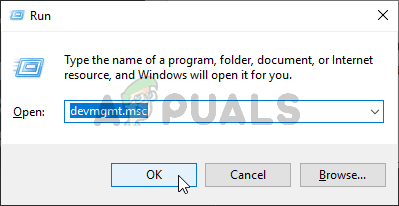
Покретање Менаџера уређаја
- Једном кад уђете унутра Менаџер уређаја , померите се кроз листу инсталираних апликација и проширите падајући мени повезан са Мрежни адаптери .
- Када дођете до тачног менија, кликните десним тастером миша на Интел Вирелесс ВиФи Линк Дривер и изабрати Деинсталирај из новоотвореног контекстног менија. Када се затражи потврда, кликните на Деинсталирај још једном да започнете поступак.
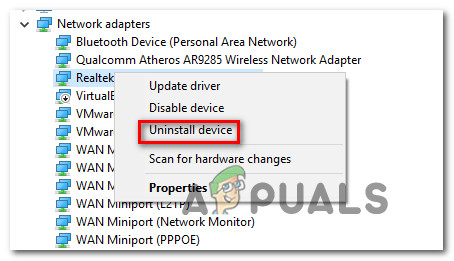
Деинсталирање мрежног управљачког програма
- Чим се поступак заврши, поново покрените рачунар да бисте дозволили да се поступак заврши. Када се заврши следећа секвенца покретања, имате два начина за напредовање - ако оставите ствари какве јесу, ваш ОС ће инсталирати генерички управљачки програм који ће се користити као Интернет адаптер.
Белешка : Ако инсистирате на коришћењу управљачког програма за бежичну ВиФи везу, најновију верзију можете преузети са ове везе ( овде ). Након што преузмете извршну датотеку, отворите је и следите упутства на екрану да бисте довршили инсталацију. - Када се инсталира нови управљачки програм, користите свој рачунар нормално и погледајте да ли је проблем сада решен.
Ако и даље наилазите на БСОД-ове Нетвсв02.сис, пређите на следећи метод у наставку.
2. метод: Деинсталирање независног софтверског пакета (ако је применљиво)
У случају да користите независни антивирусни пакет или заштитни зид да бисте се заштитили од малвера и адвера, можда користите презаштитни сигурносни скенер који покреће ове БСОД-ове падове.
Као што су неки погођени корисници известили, постоји неколико независних пакета (укључујући АВГ, Аваст и МцАффее) који могу олакшати приказивање БСОД-а ове природе у сценаријима када скенер ставља у карантин мрежну ставку која припада бежичном управљачком програму, што на крају крајева завршава пад система.
Ако мислите да је овај сценарио можда применљив, проблем можете решити деинсталирањем независног пакета и мигрирањем према допуштенијем пакету који неће покретати исти лажно позитиван.
Али пре него што наставите да деинсталирате пакет, препоручује се да онемогућите заштиту у реалном времену да бисте потврдили да сигурносни пакет узрокује критични пад. Ако је нетвсв02.сис БСОД се више не јавља док је заштита у реалном времену онемогућена, безбедно сте идентификовали свог кривца и можете га уклонити.
Међутим, поступак онемогућавања заштите у реалном времену разликоваће се у зависности од тога који сигурносни пакет користите. Али, у већини случајева то можете учинити директно из менија траке задатака.

Онемогућавање заштите у реалном времену на Аваст Антивирус
Ако и даље имате иста рушења чак и након што сте онемогућили заштиту у реалном времену, пређите директно на следећи метод у наставку.
Али ако су случајни БСОД-ови заустављени, можете безбедно да уклоните независни пакет независних произвођача и прелазак на друго решење (уграђени Виндовс Дефендер) не изазива исте проблеме. У случају да желите да деинсталирате сигурносни пакет без страха да ћете иза себе оставити остатке датотека које би и даље могле покренути ово понашање, следите упутства у овом чланку овде .
Ако БСОД ( нетвсв02.сис) падови се и даље дешавају у случајним интервалима, пређите на следећи метод у наставку.
3. метод: Покретање ДИСМ и СФЦ скенирања
Још један потенцијални сценарио у којем ће се појавити ова грешка је ситуација у којој је корупција системске датотеке у ствари одговорна за критични пад. Ако је овај сценарио применљив, постоји могућност да је оштећена / неправилна датотека ОС оштећена корупцијом и да узрокује општу нестабилност система.
У ситуацијама попут ове, најефикаснији начин решавања проблема је покретање неколико услужних програма способних да поправе и логичке грешке и оштећења системских датотека. Можете да примените софтвер независних произвођача ако вам је угодније, али саветујемо вам да користите две уграђене услужне програме које нуди Мицрософт - СФЦ (Провера системских датотека) и ДИСМ (сервисирање и управљање сликама за примену)
Ова два услужна програма раде мало другачије - СФЦ користи локално кеширану архиву да замени оштећене ставке здравим копијама, док се ДИСМ ослања на компоненту ВУ (Виндовс Упдате) за замену оштећених датотека. СФЦ боље решава логичке грешке, док ДИСМ боље поправља оштећене Виндовс услуге.
Наша препорука је да покренете обе верзије како бисте максимизовали шансе за решавање проблема. Ево шта треба да урадите:
- Отворите дијалошки оквир Покрени притиском на Виндовс тастер + Р. . Следеће, откуцајте „Цмд“ унутар ново појављеног оквира за текст и притисните Цтрл + Схифт + Ентер да бисте отворили повишен ЦМД упит. Када вас затражи УАЦ (контрола корисничког налога) , кликните да за додељивање административних привилегија.

Покретање командне линије
- Када уђете у повишен ЦМД упит, откуцајте следеће команде и притисните Ентер после сваке наредбе за покретање скенирања на недоследности и њихово поправљање помоћу услужног програма ДИСМ:
Дисм.еке / онлине / цлеануп-имаге / сцанхеалтх Дисм.еке / онлине / цлеануп-имаге / ресторехеалтх
Белешка: Имајте на уму да ће ДИСМ-у бити потребна поуздана Интернет веза да би оштећене инстанце заменио здравим копијама. Имајући ово на уму, осигурајте да је ваша Интернет веза стабилна пре покретања ове процедуре. Прва наредба ће заменити недоследности, док ће друга започети поступак поправљања.
- По завршетку ДИСМ наредбе, поново покрените рачунар. Након завршетка следеће секвенце покретања, следите корак 1 још једном да бисте отворили још један повишени ЦМД упит. Затим откуцајте следећу команду и притисните Ентер да покрене СФЦ скенирање :
сфц / сцаннов
Белешка: Једном када започнете ову процедуру, немојте је прекидати затварањем прозора ЦМД или поновним покретањем рачунара. То ће ваш систем изложити другим логичким грешкама које могу створити додатне проблеме.
- Када се ДИСМ скенирање заврши, поново покрените рачунар и погледајте да ли престају да се јављају падови БСОД-а.
У случају да и даље наилазите на критичне падове који показују према нетвсв02.сис датотеку, пређите на коначни метод у наставку.
4. метод: Извођење поправке
Ако вам ниједно од горњих упутстава није помогло да решите случајни пад БСОД-а који показује према нетвсв02.сис датотеку, вероватно имате посла са неком врстом оштећења системске датотеке која се не може решити конвенционално.
Ако се нађете у овом одређеном сценарију, једино решење које имате на располагању је следити процедуру која ће ресетовати сваку компоненту ОС-а. Ако ова операција не заустави случајне критичне падове, можете закључити да је проблем узрокована хардверском компонентом.
Што се тиче ресетовања сваке компоненте ОС-а, имате два начина напријед - или изводите а чиста инсталација или идете за заморнијим поправити инсталирати .
ДО чиста инсталација је једноставнији поступак који неће захтевати никакве припреме, али ће избрисати и неке личне датотеке ако их не направите унапред.
Али ако вам не смета да предузмете неке додатне кораке, саветујемо вам да се одлучите за поправити инсталирати (на месту поправке) . Овај поступак ће вам омогућити да задржите све датотеке, укључујући личне медије, игре, апликације, па чак и нека корисничка подешавања.
6 минута читања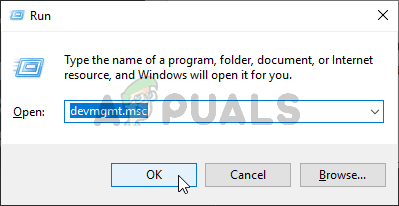
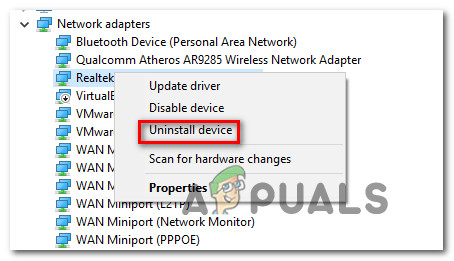

















![Како поправити споро време учитавања у ГТА В Онлине? [11 савета како да убрзате време учитавања ГТА В]](https://jf-balio.pt/img/pc-games/B1/how-to-fix-slow-loading-time-in-gta-v-online-11-tips-to-speed-up-your-gta-v-loading-times-1.png)




